ネストされたサービスチェーンの作成
この章では、前章で構築したServiceChainネットワークに新たなServiceChainネットワークを追加し、階層構造でServiceChainネットワークを構築する方法を説明します。 追加するServiceChainネットワークも、この例では4つのSCNで構成される。 前章で構築したServiceChainネットワークをL2、新たに構築するServiceChainネットワークをL3と定義する。 L2とL3の間にブリッジをつなぎ、階層構造を作るつもりだ。 本章で構築するServiceChainネットワークの全体構造を下図に示す。
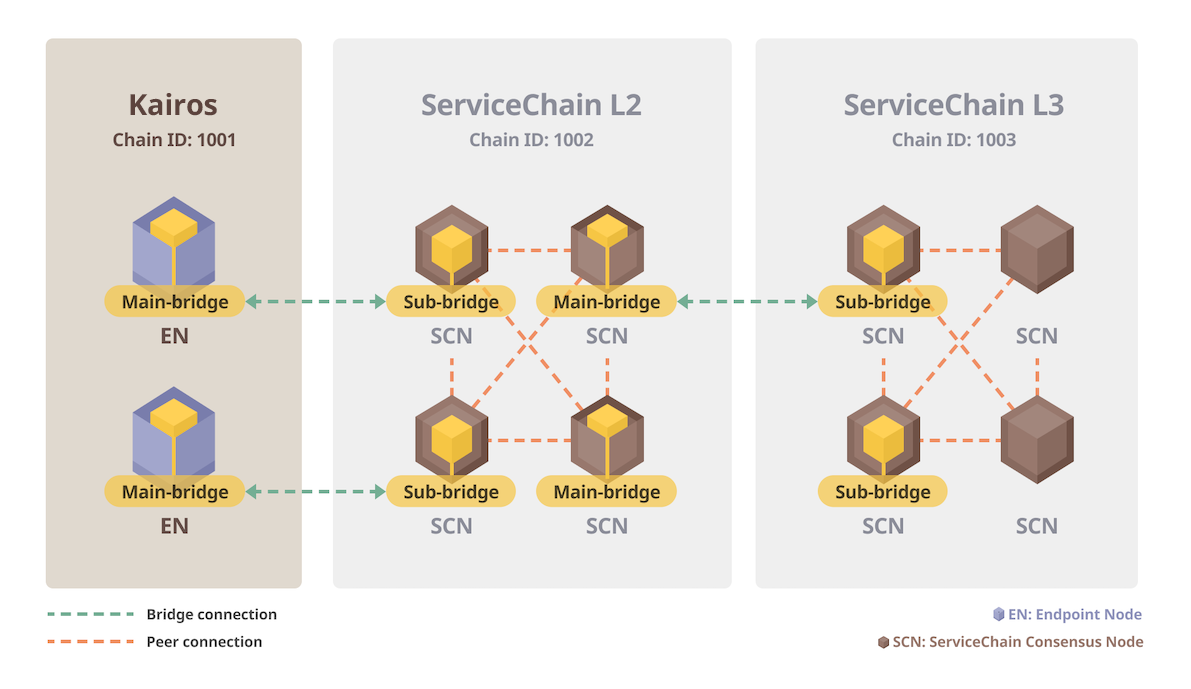
前提条件
- Nested ServiceChain](nested-sc.md)で説明したServiceChainの設定とKairos ENまで進んだと仮定します。 そこで、前節で説明したことを簡単に説明する。
- 仮定と限界
- 1つのENは、ServiceChain L2のSCNの1つに1対1でブリッジできる。 同様に、ServiceChainのL2の1つのSCNは、L3のSCNの1つに1対1でブリッジできる。
- SCNノードはメインブリッジとサブブリッジを同時に持つことができる。 ただし、メイン・ブリッジとサブ・ブリッジのポート番号は別々に設定する必要がある。 (例:メインブリッジ:50505、サブブリッジ:50506)
- L2のすべてのSCNがENにブリッジされる必要はなく、同様にL3のSCNがすべてL2にブリッジされる必要もない。 しかし、高い可用性を確保するために��は、チェーン間に2組以上のメインブリッジとサブブリッジのペアがあることが推奨される。 本章では、L2-L3間を1ペアのみ接続し、L2-L3間の高可用性はKairos-L2間のHAと同じとする。
ステップ1:L3のHomiデータの作成と更新
ServiceChain L2 を設定するときと同様に、homi コマンドを実行して L3 を構築するためのスクリプトと設定ファイルを作成する。 homiはLinux/MacのどのPCでも実行できる。 Kairos の chainID は 1001 で、L2 の chainID は前の例では 1002 に設定されていたので、便宜上 L3 の chainID は 1003 に設定する。 実際のサービスでブロックチェーンを運用する場合、他の ServiceChain や EVM チェーンとの chainID の衝突を避けるために、https://chainlist.defillama.com/ で新しい chainID 値を登録する必要があります。
$ ./homi setup --gen-type local --cn-num 4 --test-num 1 --servicechain --chainID 1003 --p2p-port 22323 -o homi-outputCreated : homi-output/keys/passwd1Created : homi-output/keys/passwd2Created : homi-output/keys/passwd3Created : homi-output/keys/passwd4Created : homi-output/scripts/genesis.jsonCreated : homi-output/keys/nodekey1Created : homi-output/keys/validator1Created : homi-output/keys/nodekey2Created : homi-output/keys/validator2Created : homi-output/keys/nodekey3Created : homi-output/keys/validator3Created : homi-output/keys/nodekey4Created : homi-output/keys/validator4Created : homi-output/scripts/static-nodes.jsonCreated : homi-output/keys_test/testkey1Created : homi-output/keys_test/keystore1/0xdC7218621513f71d609653d22C39d79d558d9CDCCreated : homi-output/Kaia.jsonCreated : homi-output/Kaia_txpool.json
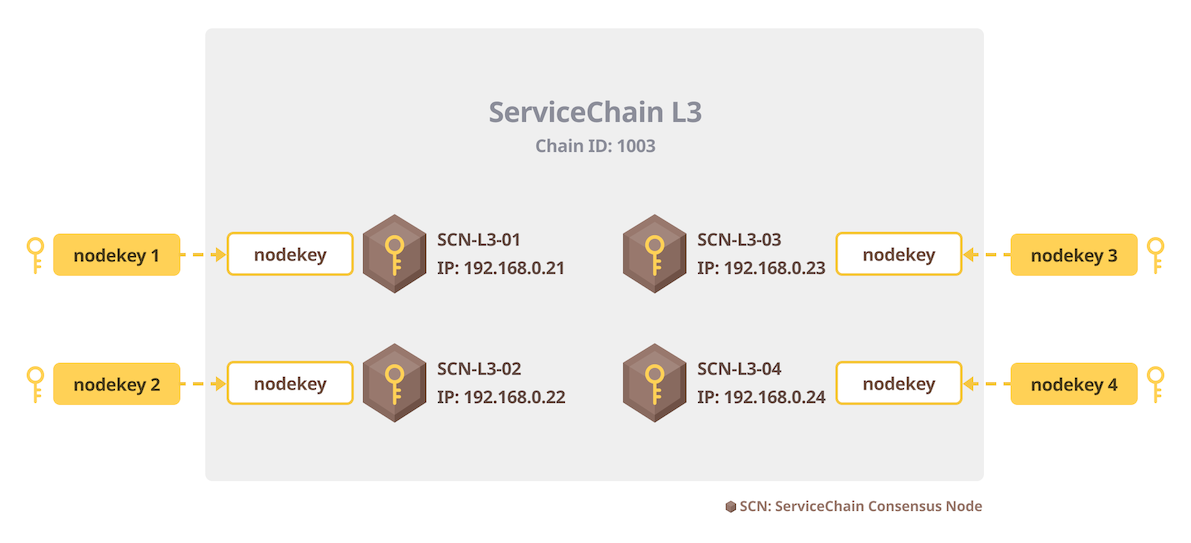
homi-output/scripts/static-nodes.jsonのServiceChain L3ノードのIPアドレスとポート情報を更新する。
[ "kni://358235ccbf97a1f...787f7@192.168.0.21:22323?discport=0&type=cn", "kni://14ac4e3d53de5c7...6c91d@192.168.0.22:22323?discport=0&type=cn", "kni://5f36a456d93da09...8e216@192.168.0.23:22323?discport=0&type=cn", "kni://d62fd0928b9b6e5...6badf@192.168.0.24:22323?discport=0&type=cn"]
homi-outputをServiceChain L3の全SCNノード(SCN-L3-01, SCN-L3-02, SCN-L3-03, SCN-L3-04)にコピーする。
$ scp -r path/to/homi-output user@192.168.0.21:~/ $ scp -r path/to/homi-output user@192.168.0.22:~/ $ scp -r path/to/homi-output user@192.168.0.23:~/ $ scp -r path/to/homi-output user@192.168.0.24:~/
すべてのノードを初期化する。
$ kscn --datadir ~/data init ~/homi-output/scripts/genesis.json$ ls ~/datakeystore klay kscn
すべてのSCN(SCN-L3-01、SCN-L3-02、SCN-L3-03、SCN-L3-04)に接続し、static-nodes.jsonをデータフォルダ~/dataにコピーし、nodekeysを一つずつコピーします。
$ cp ~/homi-output/scripts/static-nodes.json ~/data/$ cp ~/homi-output/keys/nodekey{1..4} ~/data/klay/nodekey
ステップ2:L3のSCNコンフィギュレーション
ServiceChain L3のすべてのSCNでconf/kscnd.confを以下のように編集します:PORTには ServiceChain のデフォルトポートである 22323 を使用します。DATA_DIRは~/data` である。
...PORT=22323...DATA_DIR=~/data...
L3のすべてのSCNノードでServiceChainを実行し、正しく動作するか確認する。
$ kscnd startStarting kscnd: OK$ kscn attach --datadir ~/data> kaia.blockNumber10
ステップ3:L2メインブリッジ設定後の再起動
ServiceChain L2 のメインブリッジとして機能する SCN-L2-03 ノード(注:これは L3 ではなく L2 にある)のコンソールに接続する。
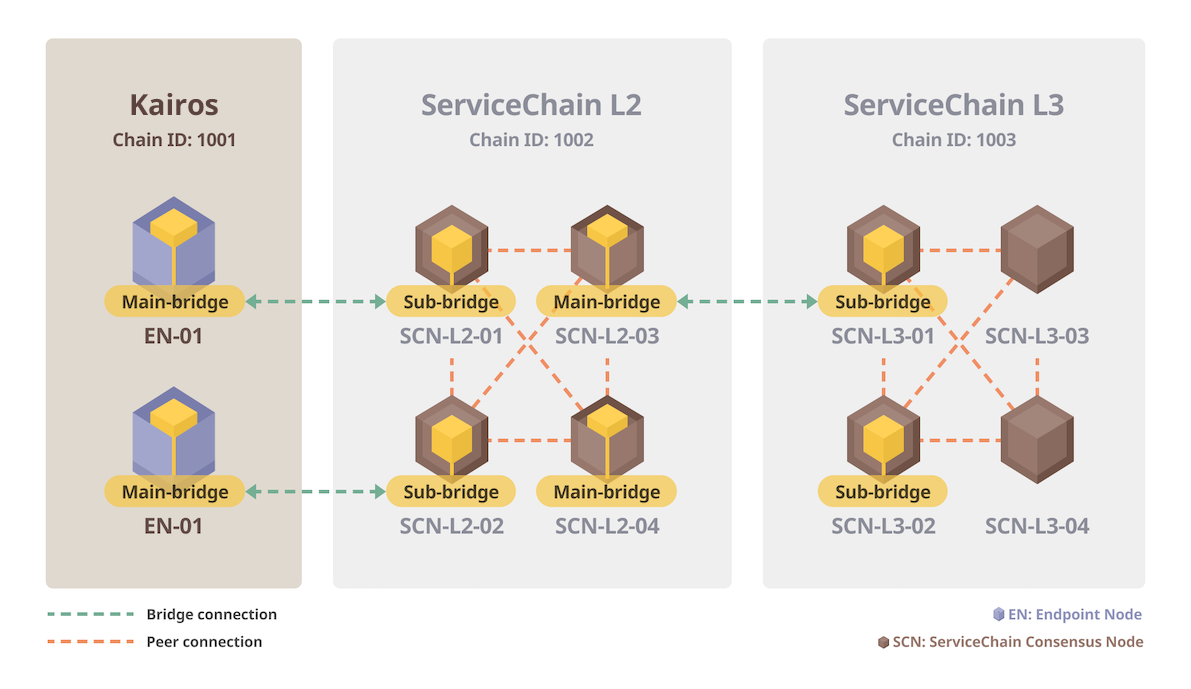
SCN-L2-03のkscn設定ファイルconf/kscnd.confを以下のように編集します。
SC_MAIN_BRIDGE=1
SCN-L2-03でkscndを再起動する。
SCN-L2-03$ kscnd stopSCN-L2-03$ kscnd start
ステップ4:メインブリッジノードのKNIをチェックする
SCN-L2-03 ノードの KNI 情報をチェックする。 この値は SCN-L2-03 ノードの main-bridges.json ファイルを作成する際に使用され、ServiceChain L3 のサブブリッジ�を設定する。
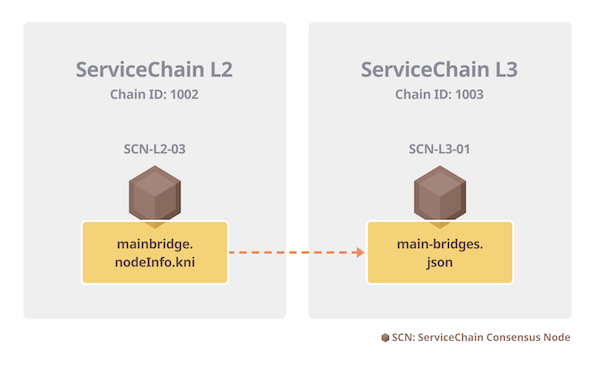
SCN-L2-03$ kscn attach --datadir ~/data> mainbridge.nodeInfo.kni"kni://87989a5a5dcc165...85b16b@[::]:50505?discport=0"
ステップ5:L3サブブリッジの設定
ServiceChain L3のサブブリッジを持つSCN-L3-01ノードに接続する(注:これはL2ではない)。 フォルダ ~/data の下に main-bridges.json を作成する。 の後ろを手順4で確認したノードのIPアドレスに置き換えてください。
SCN-L3-01$ echo '["kni://87989a5a5dcc165...85b16b@192.168.0.13:50505?discport=0"]' > ~/data/main-bridges.json
サブブリッジを持つ SCN-L3-01 ノードの設定ファイル conf/kscnd.conf を以下のように編集します。 SC_PARENT_CHAIN_IDを1002、chainID を L2 とし、SC_ANCHORING を 1 に設定する。 また、SCN-L3-01 のシェルにアクセスして、subbridge.anchoring(true) コマンドでデータアンカリングをオンにしたり、subbridge.anchoring(false) コマンドでオフにすることもできます。 SC_ANCHORING_PERIODは、アンカリング・トランザクションが親チェーンに送信される頻度を決定するパラメータである。 10を指定して、10ブロックごとにアンカーするようにノードを設定する。 デフォルトは1。
SC_SUB_BRIDGE=1…SC_PARENT_CHAIN_ID=1002…SC_ANCHORING=1SC_ANCHORING_PERIOD=10
セットアップ完了後、SCN-L3-01 の kscnd を再起動します。
SCN-L3-01$ kscnd stopShutting down kscnd: KilledSCN-L3-01$ kscnd startStarting kscnd: OK
subbridge.peers.lengthをチェックしてSCN-L3-01がSCN-L2-03に接続されているかどうかを確認し、subbridge.latestAnchoredBlockNumberをチェックして最新のアンカーブロック番号を確認し、アンカーリングが進行中かどうかを確認する。
SCN-L3-01$ kscn attach --datadir ~/data> subbridge.peers.length1> subbridge.latestAnchoredBlockNumber5010